Ein Wasserzeichen einfügen in Writer
TDF LibreOffice Document Liberation Project Community Blogs Weblate Nextcloud Redmine Ask LibreOffice Spende
Vorwort
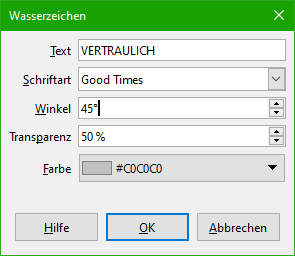
Das Video "Ein Wasserzeichen einfügen" verlinkt zu dieser Seite hier, die weitergehende Informationen enthält.
Dieses Video zeigt, wie ein Wasserzeichen in Writer eingefügt werden kann.
Diese Beschreibung bezieht sich auf die LibreOffice Versionen.
Link zum Video
LINK zum Video:
Ein Wasserzeichen einfügen in Writer - LibreOffice
Wasserzeichen einfügen
Ob geheime Akten, Vertrauliches oder nur ein Textentwurf, oft besteht der Wunsch, Dokumente entsprechend mit einem Wasserzeichen zu kennzeichnen.
Mit LibreOffice können auf dem Computer digitale Wasserzeichen als Text erstellt werden.
Zur Enstehungsgeschichte von Wasserzeichen.
Text als Wasserzeichen einfügen
Wir öffnen Writer.
Im Menü wählen wir ▸ .
Es erscheint der Dialog "Wasserzeichen".
In das Feld für den Text schreiben wir ″VERTRAULICH″.
Im Feld ″Schriftart″ wählen wir die Schriftart ″GOOD TIMES″ aus.
Die anderen Vorgaben für ″Winkel = 45°″, ″Transparenz = 50 %″ und ″Farbe = #C0C0C0″ können beibehalten werden oder nach Wunsch verändert werden.
Klicken Sie auf .
Beispielseite mit Text "VERTRAULICH".
Der Schriftzug ″VERTRAULICH″ wird auch auf allen Folgeseiten angezeigt.
Mögliche Texte als Wasserzeichen
Statt des oben beschriebenen Textzuges VERTRAULICH kann jeder beliebige andere Text und mit jeder andere Schriftart verwendet werden.
Hier ein paar häufig verwendete Beispiele:
- Beispiel
- Entwurf
- Geheim
- Kopie
- Nicht kopieren
- Nicht Öffentlich
- Original
- Privat
- Streng geheim
- Vertraulich
Weitere Informationen
Siehe auch Beschreibung und Video zu Ein_Wasserzeichen_einfuegen - eine ältere LO-Version
Dokumentation / Handbücher
Hier finden Sie die Dokumentation / Handbücher:
Noch Fragen?
Für Fragen zum Thema gehen Sie zu:
Mitarbeit bei LibreOffice
Besuchen Sie uns auch auf der Seite
Spenden
LibreOffice ist freie Software und wird kostenfrei zur Verfügung gestellt.
Ihre Spende, die rein freiwillig ist, unterstützt unsere weltweite Gemeinschaft.
Wenn Ihnen die Software gefällt, freuen wir uns über eine Spende.